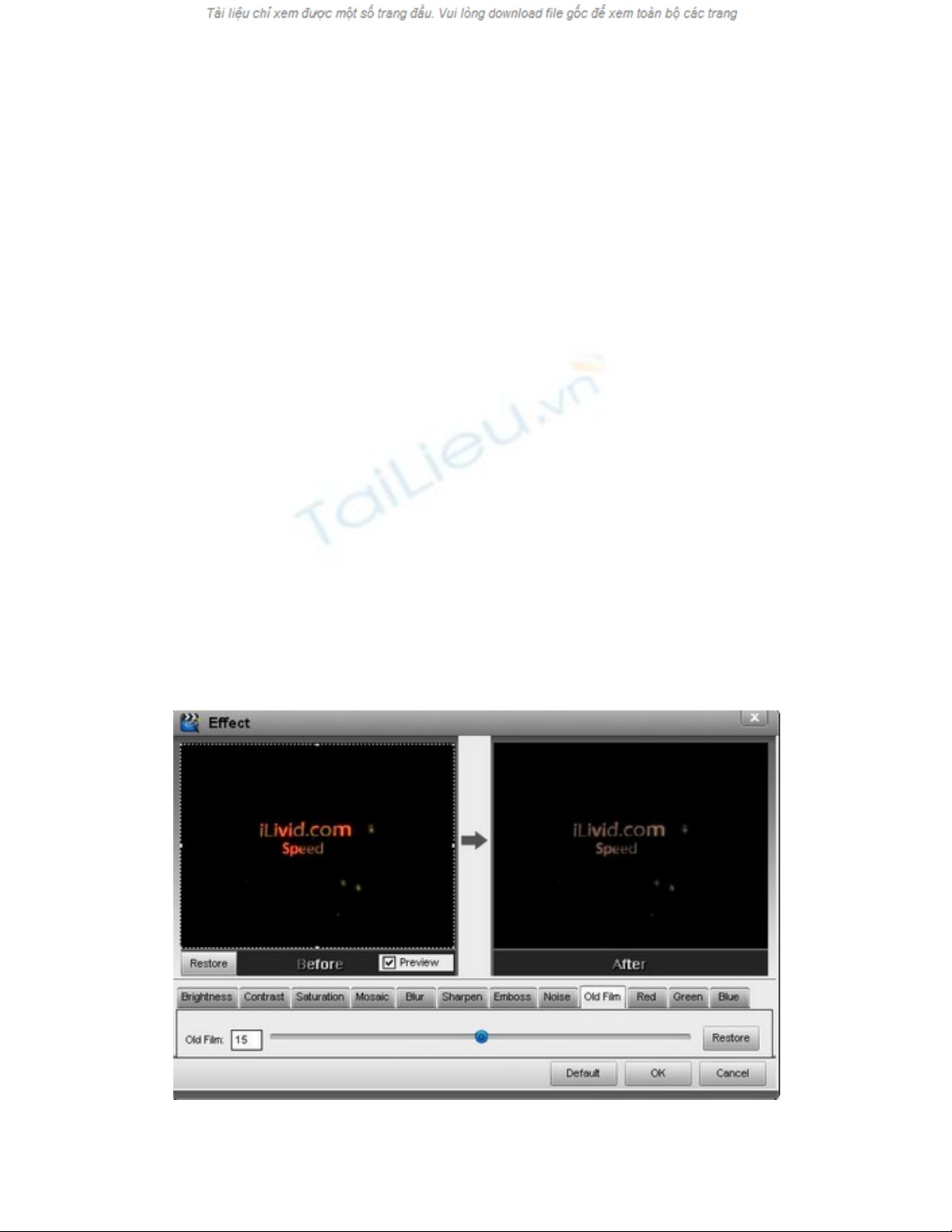
Xử lý video mạnh mẽ với
phần mềm chuyên nghiệp
với uRex Video Converter
Bạn đang tìm một công cụ để cắt/ghép file video, đồng thời thêm các hiệu ứng
lên video để thêm phần độc đáo? uRex Video Converter không chỉ cung cấp
những tính năng này mà còn cho phép người dùng chuyển đổi định dạng và
thay đổi thông số của file video khi cần thiết.
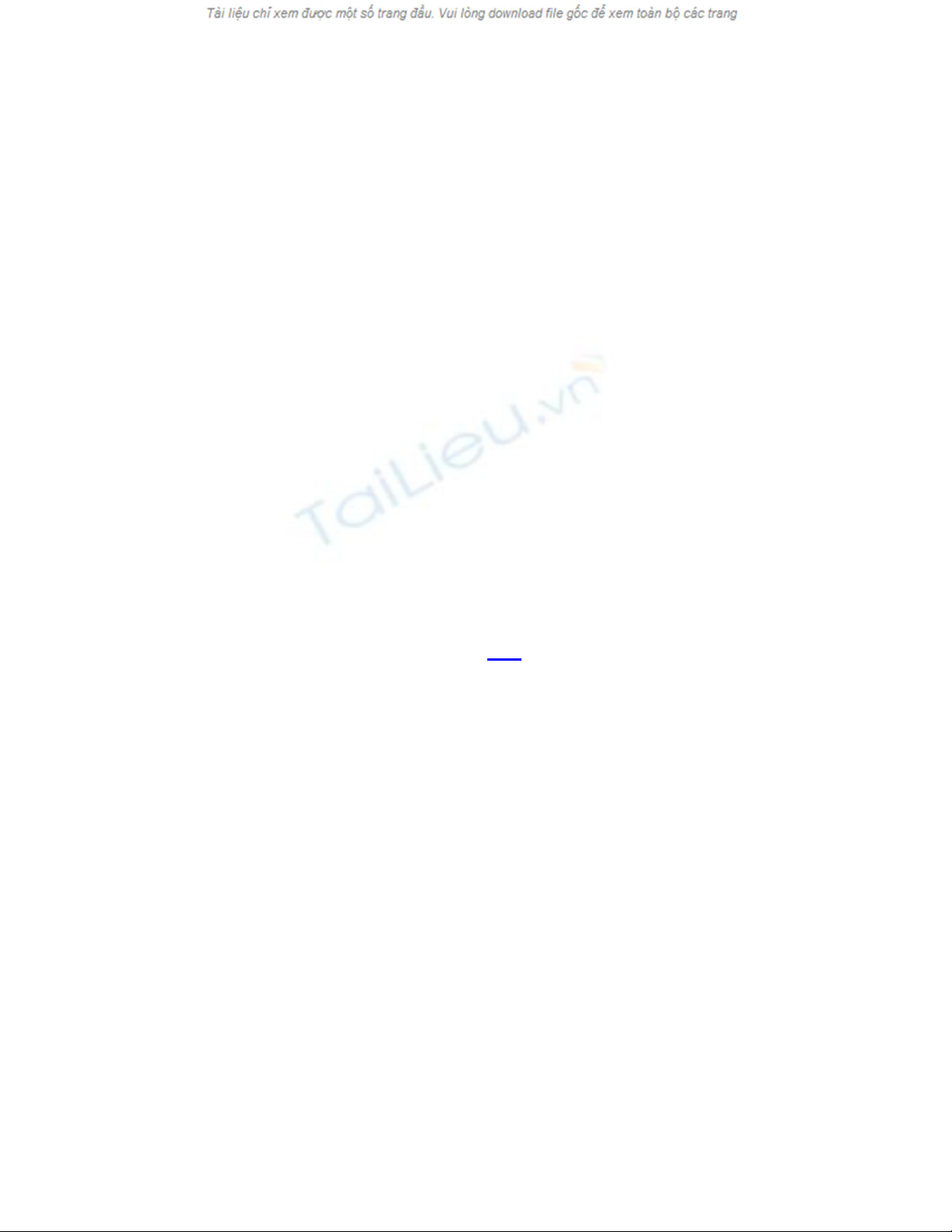
uRex Video Converter là phần mềm tất cả trong một, vừa cung cấp các chức năng
để chuyển đổi định dạng file media (cả video lẫn audio), vừa cho phép người dùng
xử lý file video để cắt/ghép, trích đoạn hay thêm hiệu ứng trên file video.
Phần mềm hỗ trợ nhiều định dạng file media khác nhau, bao gồm cả các định dạng
video HD cũng như các định dạng dành cho di động…
Hướng dẫn download và kích hoạt bản quyền phần mềm
Mặc định, uRex Video Converter có giá bản quyền lên đến 35USD. Tuy nhiên, để
chào mừng Thế vận hội Olympic sắp được diễn ra tại London, hãng phần mềm
uRex đang có chương trình khuyến mãi, cung cấp mã bản quyền của phần mềm
hoàn toàn miễn phí.
Download bản dùng thử của phần mềm tại đây.
Sau khi download và tiến hành cài đặt, trong lần đầu tiên sử dụng, một hộp thoại
hiện ra yêu cầu người dùng điền mã bản quyền để kích hoạt phần mềm. Bạn copy
và dán đoạn mã bản quyền dưới đây vào hộp thoại rồi nhấn Activate để kích hoạt
phần mềm: BB8542FF127CEE42FF31453E60FF349186F2FFC4
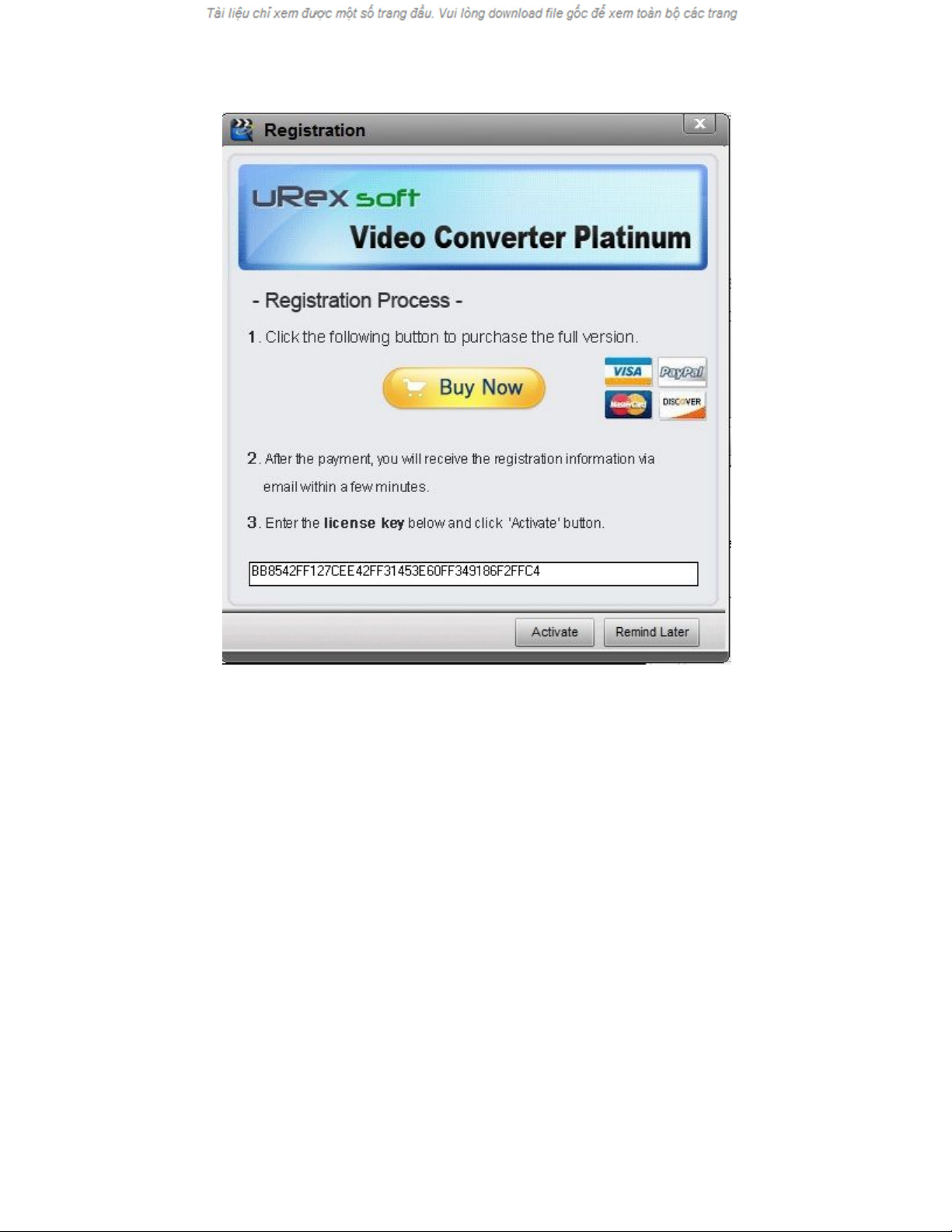
Bây giờ, bạn đã có thể sử dụng phần mềm với đầy đủ bản quyền mà không còn gặp
hạn chế về tính năng cũng như số ngày sử dụng.
Chuyển đổi định dạng video
Sử dụng phần mềm khá đơn giản. Từ giao diện chính, bạn nhấn nút Add rồi tìm
file video cần chuyển đổi định dạng.
Tại hộp thoại Output Settings bên dưới cho phép bạn thiết lập tùy chọn cho file
video xuất ra sau khi chuyển đổi, gồm các mục cần lưu ý như Resolution (độ phân
giải), Vide Bit Rate (tần số video), Channels (kênh âm thanh)… bạn có thể thay
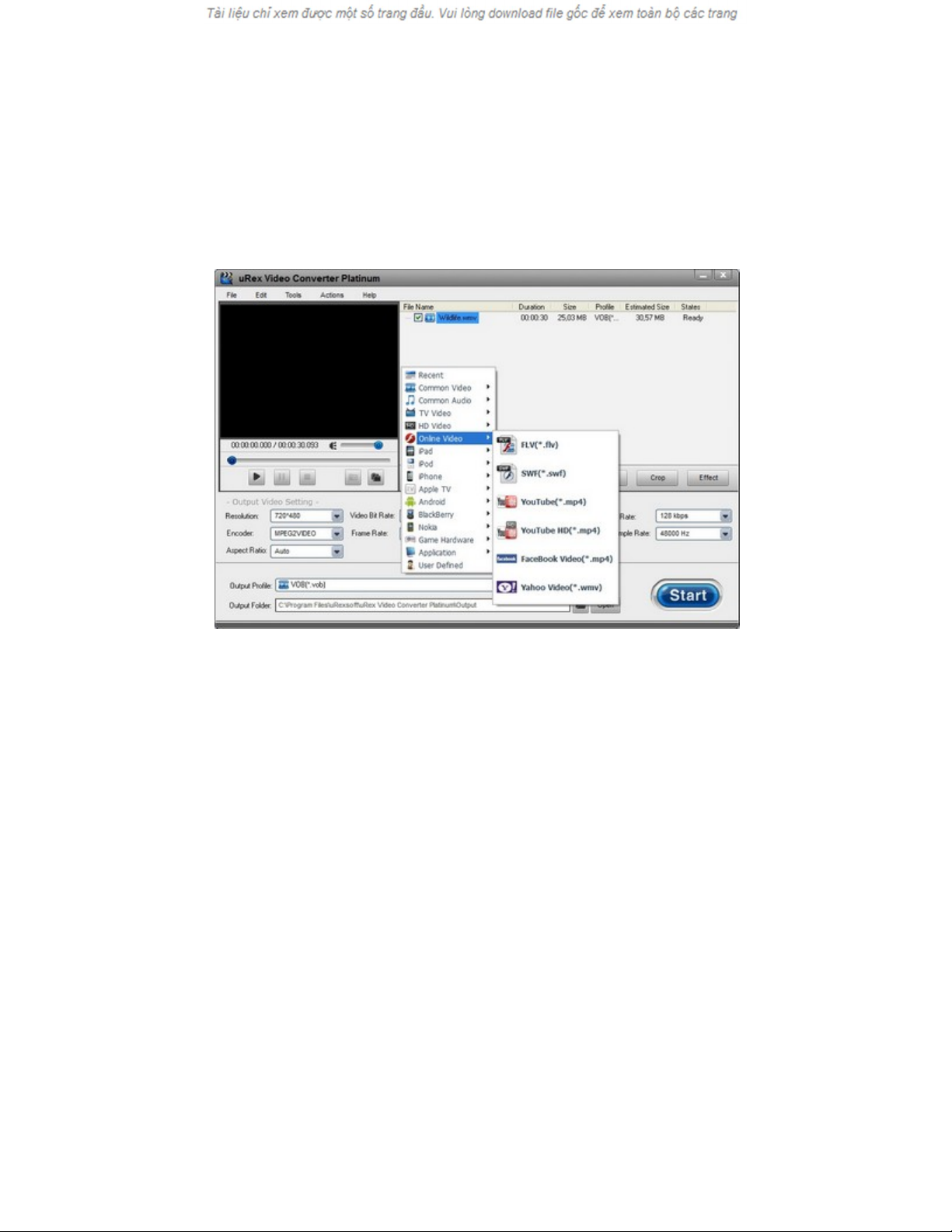
đổi các thông số này để thay đổi chất lượng của file video sau khi chuyển đổi, hoặc
có thể để nguyên như mặc định của file gốc.
Mục Output profile cho phép bạn chọn định dạng của file muốn chuyển đổi thành.
Để thuận tiện cho người dùng, phần mềm phân chia ra thành từng nhóm định dạng
file riêng biệt, chẳng hạn những định dạng file tương thích với điện thoại Android,
hay những nhóm định dạng file tương thích với điện thoại Nokia… ngoài ra cũng
có những định dạng file thông dụng và phổ biến mà người dùng hay gặp phải.
Tùy thuộc vào mục đích sử dụng, bạn có thể chọn định dạng file tương ứng để
chuyển thành.
Mục Output Folder bên dưới cho phép bạn chọn thư mục để chữa file video xuất ra
sau khi chuyển đổi.
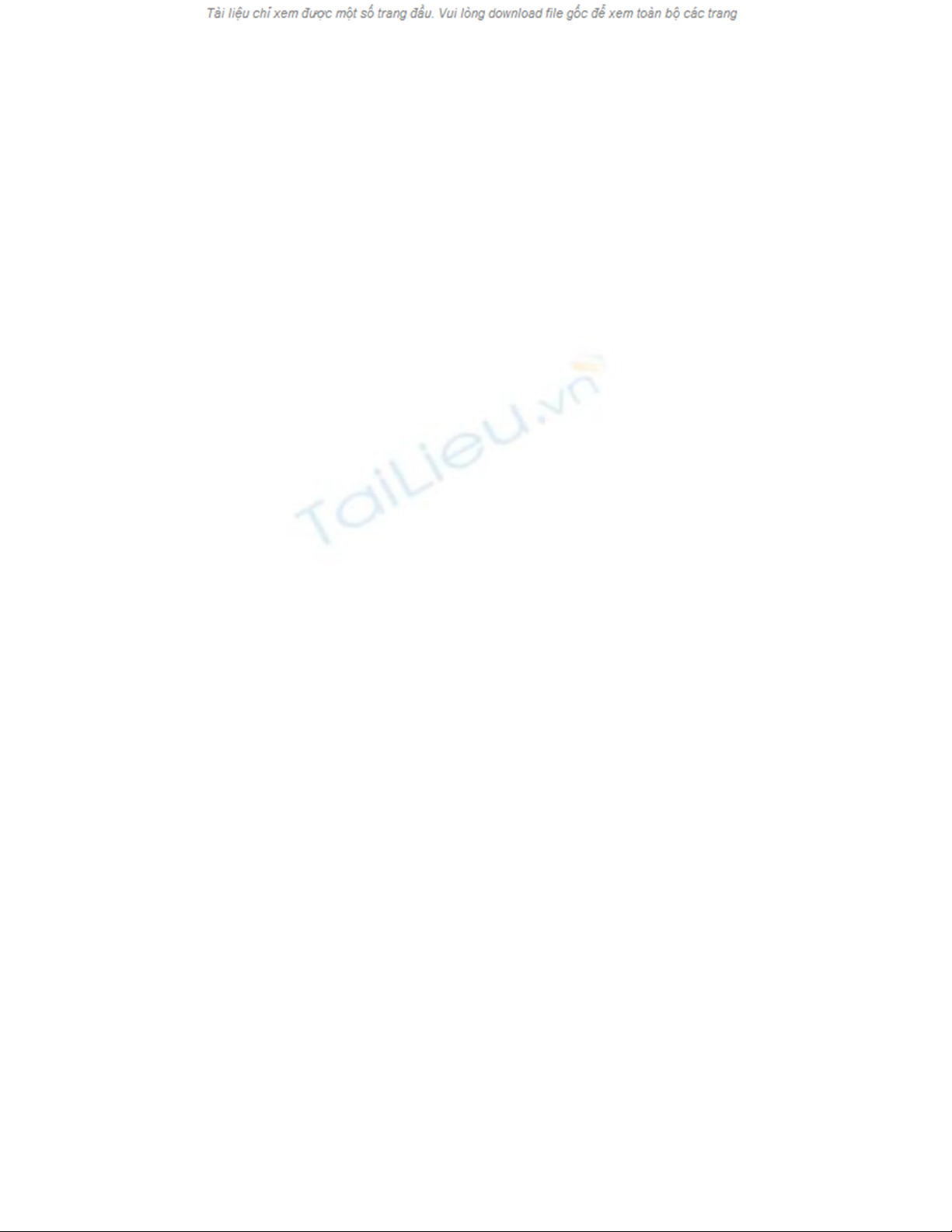
Cuối cùng, nhấn nút Start để quá trình chuyển đổi định dạng file được diễn ra.
Sau khi quá trình chuyển đổi hoàn tất, cho dù bạn thay đổi độ phân giải của file
video gốc, file sau khi chuyển đổi vẫn giữ được chất lượng tốt và không thua kém
gì so với định dạng của file gốc.
Những tính năng xử lý video hữu ích khác
Ngoài tính năng chuyển đổi định dạng của file video, uRex Video Converter còn
trang bị thêm nhiều tính năng xử lý video hữu dụng khác.
Đầu tiên có thể kể đến tính năng ghép nối nhiều file. Để sử dụng tính năng này,
bạn nhấn nút Add, sau đó chọn đồng thời nhiều file cần ghép chung, sau đó nhấn
nút Merge trên giao diện chính của phần mềm.
Một hộp thoại mới hiện ra. Tại đây bạn nhấn chuột chọn đồng thời các file video
đã đưa vào danh sách của phần mềm (nhấn nút Ctrl, sau đó nhấn chuột vào từng
file có trong danh sách để chọn nhiều file), sau đó nhấn vào nút Merge rồi nhấn nút
Ok trên hộp thoại

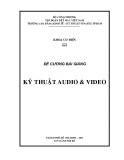
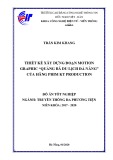
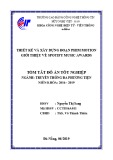
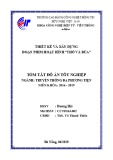
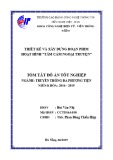
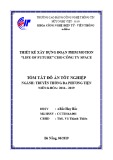
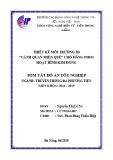
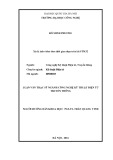
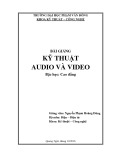
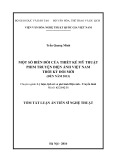












![Câu hỏi ôn tập Kỹ thuật quay phim và chụp ảnh [chuẩn nhất]](https://cdn.tailieu.vn/images/document/thumbnail/2025/20250711/kimphuong1001/135x160/488_cau-hoi-on-tap-ky-thuat-quay-phim-va-chup-anh.jpg)


